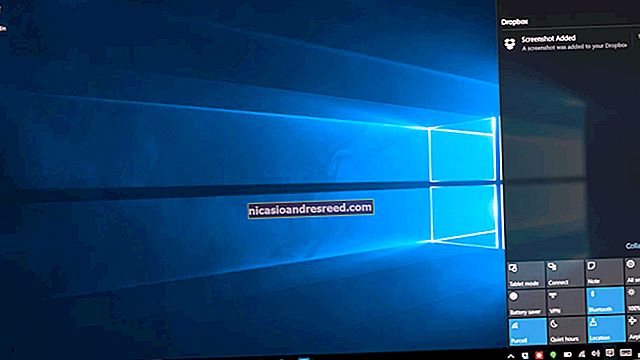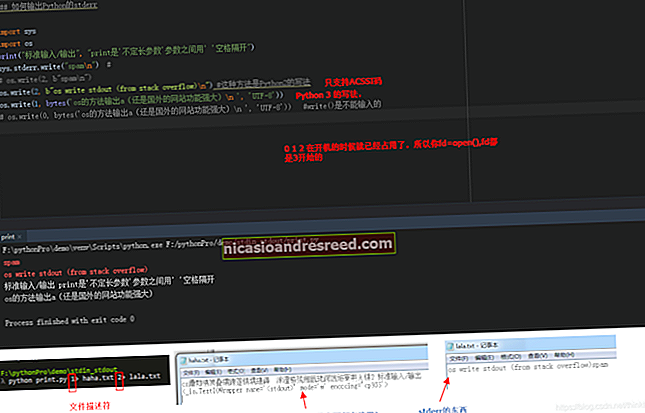Paano Sumulat ng Batch Script sa Windows

Alam mo ba kung paano gamitin ang Command Prompt? Kung gagawin mo ito, maaari kang magsulat ng isang file ng batch. Sa pinakasimpleng form nito, ang isang batch file (o batch script) ay isang listahan ng maraming mga utos na naisakatuparan kapag na-double click mo ang file. Ang mga file ng batch ay bumalik sa DOS, ngunit gumagana pa rin sa mga modernong bersyon ng Windows.
Ang mga PowerShell script at Bash script ay maaaring mas malakas, ngunit ang mga file ng batch ay maaari pa ring maging kapaki-pakinabang kung kailangan mong magpatakbo ng mga pangunahing utos sa Windows.
Mga Pangunahing Kaalaman sa File
Ang isang file ng batch ay isang simpleng file na naka-save na may .bat file extension. Maaari kang sumulat ng isa gamit ang Notepad o isang mas advanced na text editor tulad ng Notepad ++, ngunit huwag gumamit ng isang word processor tulad ng Microsoft Word.
Lumikha tayo ng isang simpleng file ng batch. Una, buksan ang Notepad. I-type ang mga sumusunod na linya dito:
ECHO OFF ECHO Hello World PAUSE

Susunod, i-save ang file sa pamamagitan ng pag-click sa File> I-save. Bigyan ito ng anumang nais mong pangalan, ngunit palitan ang default .txt file extension ng .bat extension.
Halimbawa, baka gusto mong pangalanan ito hello_world.bat .

Mayroon ka na ngayong isang batch file na may .bat file extension. I-double click ito upang patakbuhin ito. Ang partikular na file ng batch na ito ay nagtatakda ng ECHO (na linisin ang output sa pamamagitan ng pagtatago ng mga utos mula sa pagiging naka-print sa prompt, i-print ang teksto na "Hello World" sa screen, at pagkatapos ay naghihintay para sa iyo upang pindutin ang isang key bago ito natapos.
Kung hindi mo naidagdag PAHIYA sa file, tatakbo lamang ng batch file ang mga utos nito at pagkatapos ay awtomatikong isara. Sa kasong ito, mai-print nito ang "Hello World" sa window at pagkatapos ay agad na isara ang window ng Command Prompt. Kung nais mong mabilis na magpatakbo ng mga utos nang hindi nakikita ang output, maaari mong alisin ito. Kung nagpapatakbo ka ng maraming mga utos, maaari mong ilagay ang PAHIYA utos sa pagitan nila.

Pagsulat ng isang Mas Komplikadong Batch File
Sa panimula ay simple upang lumikha ng isang file ng batch. Ang tanging bagay na kailangan mong baguhin ay ang nai-type mo sa Notepad. Upang magpatakbo ng maraming mga utos, nai-type mo ang bawat isa sa sarili nitong linya at ang batch file ay tatakbo sa bawat isa sa pagkakasunud-sunod.
Halimbawa, sabihin nating nais naming magsulat ng isang file ng batch na nagpapatakbo ng maraming mga utos sa diagnostic ng network. Baka gusto naming tumakbo ipconfig / lahat upang tingnan ang impormasyon sa network, ping google.com upang makita kung ang mga server ng Google ay tumutugon, at subaybayan ang google.com upang magpatakbo ng isang traceroute sa google.com at tingnan kung mayroong anumang mga problema sa paraan.
Sa pinaka-pangunahing form, maaari lamang naming ilagay ang lahat ng mga utos na iyon sa isang file ng batch, sunod-sunod, tulad nito:
ipconfig / lahat ng ping google.com tracert google.com PAUSE
Kapag pinatakbo namin ang file na ito, makikita lamang namin ang output ng bawat utos pagkatapos ng isa pa. Ngunit hindi ito ang perpektong paraan upang magsulat ng isang file ng batch.

Halimbawa, baka gusto mong magdagdag ng mga linya ng komento. Anumang linya na nagsisimula sa a :: ay isang linya ng komento at hindi papatayin. Ginagawa silang isang kapaki-pakinabang na paraan upang ipaliwanag kung ano ang nangyayari sa file para sa sinumang maaari mong ibigay sa ito – o para sa hinaharap mong sarili, na maaaring makalimutan kung bakit ka naglagay ng isang tiyak na utos doon.
Maaari mo ring idagdag ang utos na "ECHO OFF" sa simula ng file. Karaniwan itong idinagdag sa simula ng karamihan sa mga file ng batch. Kapag ginawa mo ito, ang mga utos mismo ay hindi mai-print sa Command Prompt, ngunit ang mga resulta ay magiging. Halimbawa, makikita mo ang mga detalye ng koneksyon ng network ngunit hindi ang linya na "ipconfig / lahat". Karamihan sa mga tao ay walang pakialam na makita ang mga utos, kaya't malilinis nito ang output.
Kaya narito kung ano ang maaaring magmukha:
:: Sinusuri ng batch file na ito ang mga problema sa koneksyon sa network. ECHO OFF :: Tingnan ang mga detalye ng koneksyon sa network ipconfig / lahat :: Suriin kung maabot ang Google.com sa ping google.com :: Patakbuhin ang isang traceroute upang suriin ang ruta sa Google.com tracert google.com PAUSE

Mayroong iba pang mga direksyon na maaari mong puntahan kasama ang isang file ng batch na tulad nito. Halimbawa, baka gusto mong patakbuhin ng iyong batch script ang mga utos sa itaas at pagkatapos ay itapon ang output sa isang text file na maaari mong tingnan sa ibang pagkakataon. Upang magawa ito, gagamitin mo ang >> operator pagkatapos ng bawat utos na idagdag ang output nito sa text file. Habang babasahin pa rin namin ang output mula sa text file, maaari nating alisin ang PAHIYA utos
:: Sinusuri ng batch file na ito ang mga problema sa koneksyon sa network :: at nai-save ang output sa isang .txt file. ECHO OFF :: Tingnan ang mga detalye ng koneksyon sa network ipconfig / lahat >> results.txt :: Suriin kung maabot ang Google.com sa ping google.com >> results.txt :: Patakbuhin ang isang traceroute upang suriin ang ruta sa Google.com tracert google. com >> mga resulta.txt
Matapos mong patakbuhin ang script sa itaas, mahahanap mo ang isang file na pinangalanang results.txt sa parehong folder tulad ng batch file na may output ng mga utos. Ang window ng Command Prompt ay awtomatikong isasara sa sandaling natapos na ang pagpapatakbo ng file ng batch.

Ang halimbawang ginagamit namin sa itaas ay nakasalalay sa tunay na pag-print ng impormasyon sa Command Prompt upang mabasa ito ng gumagamit. Gayunpaman, maraming mga file ng pangkat na dinisenyo upang patakbuhin nang hindi interactive. Halimbawa, maaari kang magkaroon ng isang file ng pangkat na nagtatanggal ng maraming mga file o direktoryo tuwing na-click mo ito nang doble. Kakailanganin mo lamang gamitin ang del utos na tanggalin ang mga file o ang deltree utos na tanggalin ang mga direktoryo. Tandaan, gumagamit ka lang ng parehong mga utos na tatakbo sa isang window ng Command Prompt.
Sa panimula, iyon ang punto ng karamihan sa mga file ng batch – sunod-sunod lamang sa pagpapatakbo ng ilang mga utos. Gayunpaman, ang mga file ng batch ay maaaring maging mas kumplikado kaysa dito. Halimbawa, maaari mong gamitin ang mga pahayag na "KUNG" kasama ang utos na "GOTO" upang suriin ang halaga ng isang bagay at pagkatapos ay laktawan ang iba't ibang mga linya depende sa resulta. Ito ay katulad ng pagsusulat ng isang tunay na maliit na programa kaysa sa isang mabilis at maruming script. Iyon ang isang kadahilanan kung bakit ang .bat file kung minsan ay tinatawag na "mga batch program." Kung nais mong gumawa ng isang bagay na mas kumplikado, mahahanap mo ang maraming mga gabay sa paggawa ng mga tukoy na bagay sa batch program online. Ngunit ngayon, alam mo na ang mga pangunahing kaalaman sa kung paano magtapon ng isang simple.